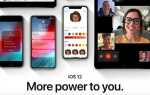Содержание

Он не может работать для вас, но Apple Watch очень хорошо мотивируют вас делать это самостоятельно. В первые дни большая часть мотивации исходила от значков, но в наши дни социальный аспект стал более важным.
В этой статье мы расскажем о том, как поделиться своими данными об активности Apple Watch, и тем самым пожинать мотивационные преимущества нежелания смущать себя перед партнером.
Зачем делиться данными о деятельности?
В watchOS 3 Apple представила возможность делиться данными о вашей активности с другом. В watchOS 5 компания пошла еще дальше, позволив вам бросить вызов другу на 7-дневный конкурс со специальным значком для тех, кто получает наибольшее количество очков активности за это время. (И в watchOS 6 мы надеемся, что он представит более крупные соревнования для более чем двух человек.)
Эти функции эффективны, потому что они используют нашу собственную врожденную конкурентоспособность и предлагают как социальное вознаграждение (хвастовство, когда вы выигрываете соревнование, так и одобрение, когда у вас хороший день, когда ваш друг видит это), и социальное наказание (позор пропуска цели перед своими друзьями). Это мощные инструменты.
Как поделиться данными о деятельности
Совместное использование осуществляется на пригласительной и двусторонней основе. Одна сторона отправляет приглашение, другая принимает, а затем данные передаются в обоих направлениях (хотя одна сторона может затем выбрать, чтобы скрыть свои данные).
Откройте приложение «Активность» на сопряженном iPhone и коснитесь значка «Общий доступ» в правом нижнем углу. Это экран, на котором вы увидите прогресс всех ваших друзей по обмену, но в первый раз, когда вы придете сюда, он будет довольно голым.
Коснитесь знака «плюс» в правом верхнем углу, чтобы открыть экран «Поделиться активностью». Введите адрес электронной почты или номер телефона вашего друга в поле «Кому» (вы увидите предложения ниже, а также автозаполнения при вводе текста), затем нажмите «Отправить». Вы можете пригласить более одного человека одновременно, введя несколько контактных данных.
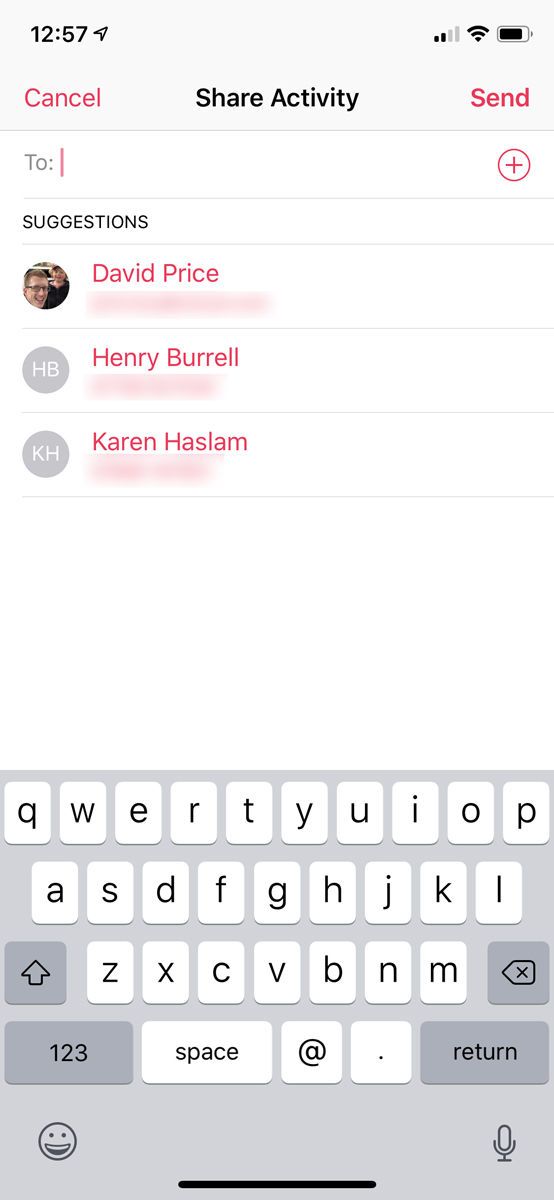
И теперь мы играем в игру ожидания. Как только приглашение будет принято, вы увидите их вкладки «Активность» вместе с их текущим прогрессом в достижении сегодняшней цели «Перемещение» в процентах на вкладке «Общий доступ». Вы можете нажать на запись, чтобы увидеть больше информации.

(По умолчанию друзья будут отсортированы в алфавитном порядке. Нажмите «Имя» в левом верхнем углу, чтобы увидеть другие варианты сортировки.)
Также вам будет удобнее просматривать данные об активности друзей с ваших Apple Watch. Откройте приложение «Активность» и просто проведите по экрану справа налево. Вы переключитесь на экран обмена.
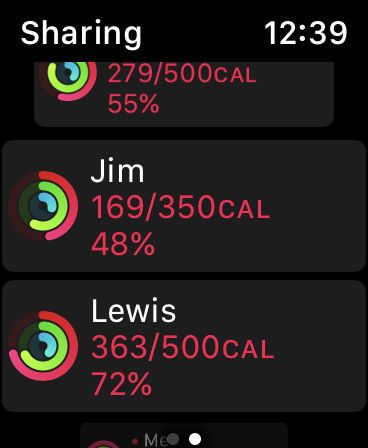
Какими данными делятся?
Это улица с двусторонним движением, поэтому вы можете легко увидеть, какие данные передаются вашим друзьям, нажав на список друзей на вкладке «Общий доступ» и увидев, что вы можете увидеть.
Первое, что нужно отметить, это то, что это не ретроспективно: вы можете видеть данные только за те дни, когда вы начали делиться.
Вы можете увидеть их ежедневный прогресс в трех кольцах, а также шаги и пройденное расстояние. Вы также увидите голые детали любых тренировок, но не маршрут или время или что-то в этом роде. (Фактическое уведомление, которое вы получаете, когда друг выполняет тренировку, является немного более информативным, предлагая расстояние, активные калории и общее количество калорий.)
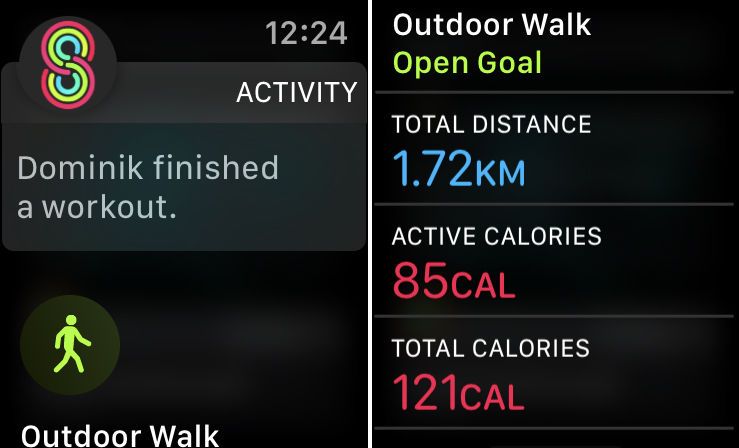
Внизу экрана вы увидите все награды, которые они получили сегодня.
Наконец, рассмотрим уведомления. Всякий раз, когда вы завершаете тренировку или закрываете кольцо, все ваши друзья получат уведомление — что-то, что следует принять во внимание, если по какой-то причине вы смущены опозданием на пробежки. Однако мы склонны обнаруживать, что уведомления в любом случае часто крайне задерживаются: нам часто говорят, что коллега закончил тренировку, когда они сидели неподвижно рядом с нами в течение получаса.
Как отключить уведомления
Известно, что некоторые члены команды Macworld жалуются на то, что бесконечные уведомления о том или ином завершении этой тренировки или закрытии этого кольца могут стать утомительными. К счастью, вы можете (немного) откорректировать полученные уведомления, чтобы они оставались мотивирующими, а не раздражающими.
На вкладке «Общий доступ» нажмите на друга, затем прокрутите вниз до нижней части экрана. Вы увидите опцию Отключить уведомления (только от этого друга). Нажмите еще раз, чтобы включить их.
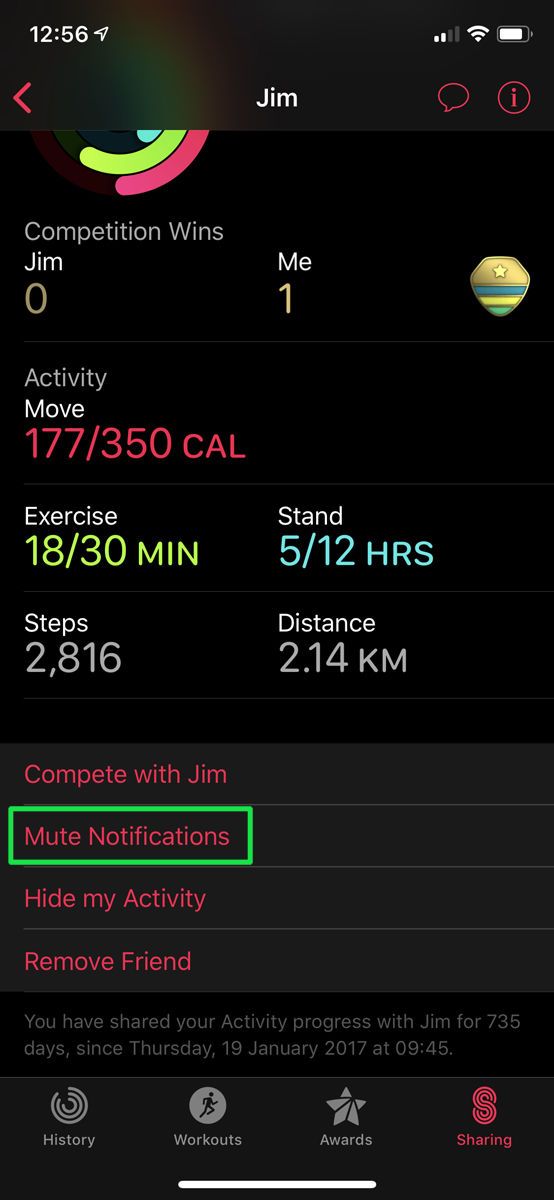
Как скрыть свою активность
В том же меню в нижней части записи друга нажмите «Скрыть мою активность», чтобы прекратить передачу ваших данных этому человеку. Однако вы останетесь друзьями в приложении и будете продолжать получать их данные. Вы можете нажать кнопку еще раз в любое время, чтобы прекратить скрываться.
Как перестать делиться
Наконец, и в том же меню нажмите «Удалить друга», чтобы полностью прекратить общий доступ.